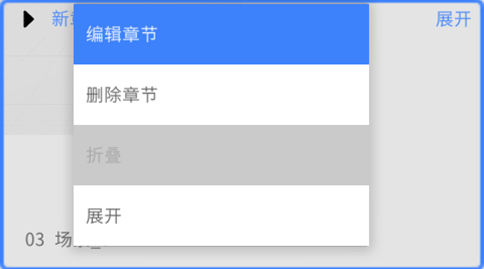我们能帮你什么吗?
剧本
剧本是在 DataMesh Studio 中编辑完成的工程文件,类似于 PPT 演示文稿。它可以包含多个场景,每个场景可以包含多个模型、图片等附件资源,以及字幕、组件等工具。在剧本中可以设置场景之间的跳转关系,实现交互式场景切换。剧本的格式为 .dirpkg,可以在 DataMesh Studio 中进行新建、编辑、保存、导入和导出。剧本的管理可在 DataMesh FactVerse 平台中的数字资产模块中进行。
新建剧本
您可以在主页中点击【新建】按钮。系统将会打开剧本编辑界面并创建一个全新的剧本。新建的剧本默认包含两个光源和一个摄影机角色。
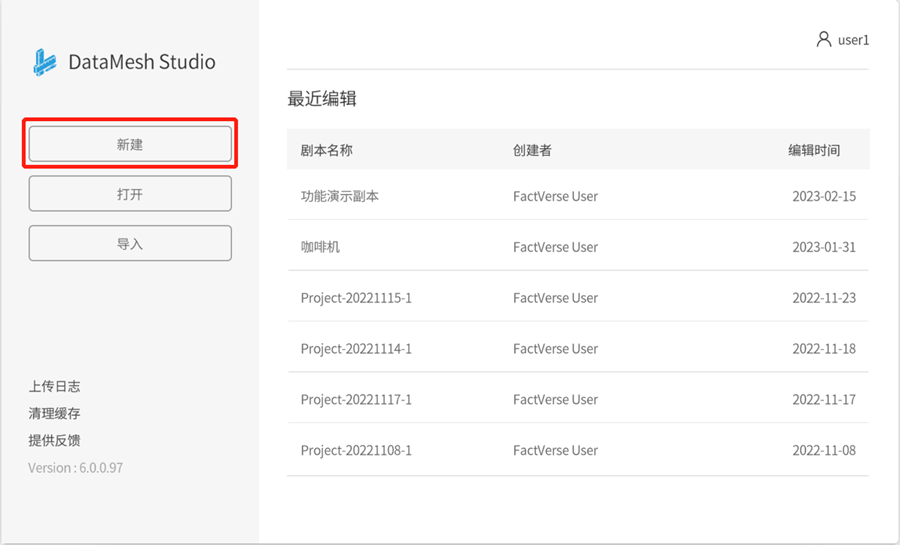
如果您已经在编辑界面中进行剧本编辑,也可以通过点击文件菜单,选择新建剧本来创建一个新的剧本。注意:在这种情况下,您将被提示保存当前正在编辑的剧本。
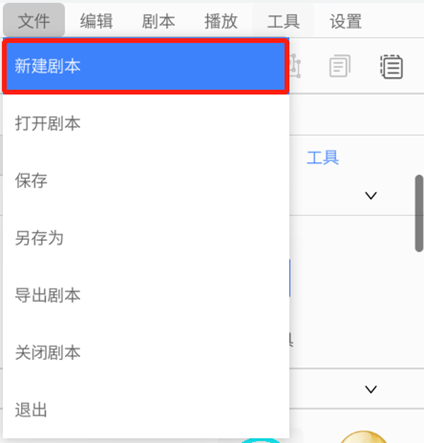
打开云端剧本
您可以使用以下步骤打开云端剧本:
1. 在主页中,点击【打开】按钮。
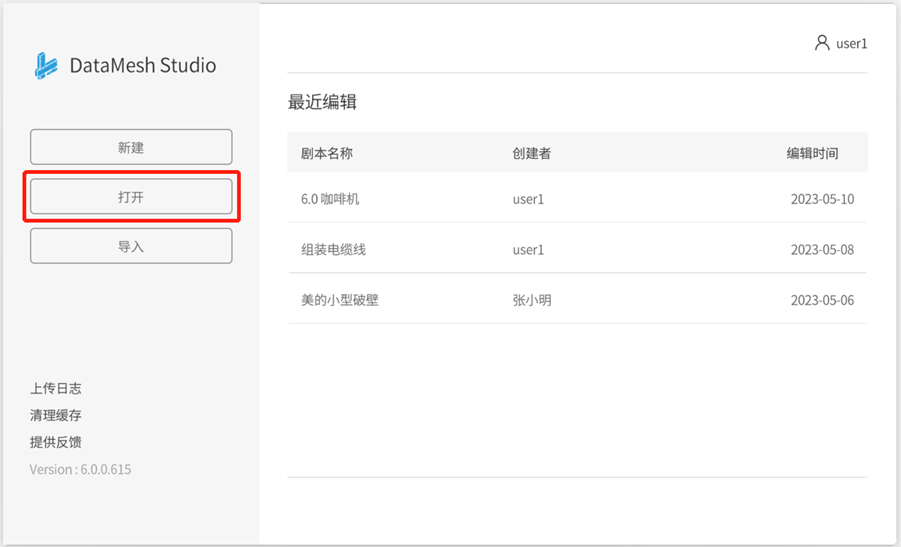
2. 在打开剧本窗口中,选择一个云端已有的剧本并点击【打开】。
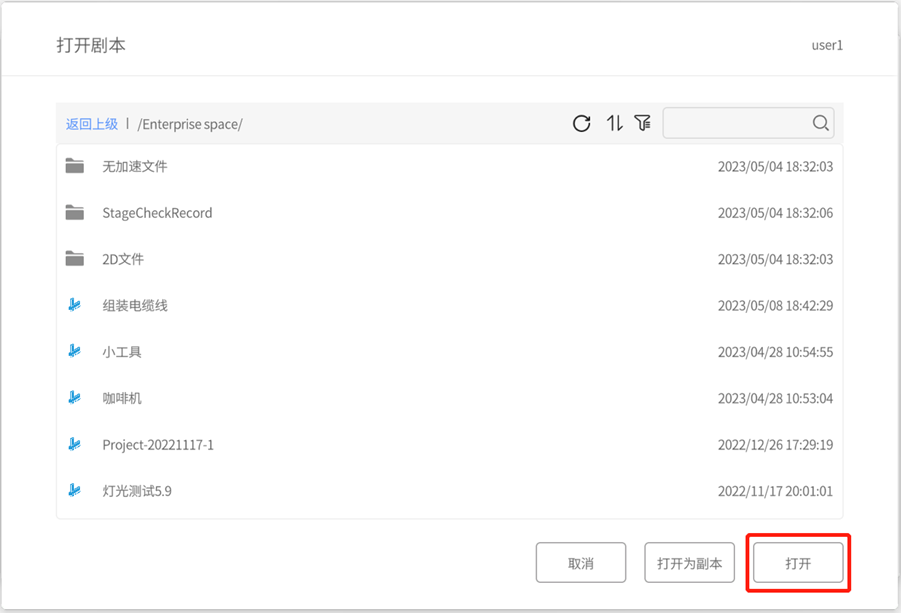
如果您正在编辑界面中编辑剧本,也可以通过点击文件菜单,选择打开剧本来打开云端的剧本。注意:在这种情况下,您将被提示保存当前正在编辑的剧本。
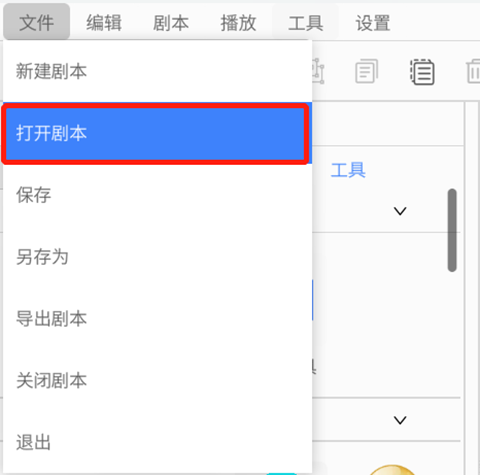
保存剧本
您可以通过以下步骤将剧本同步至 DataMesh FactVerse 平台:
1. 在 DataMesh Studio 的剧本编辑界面中,点击工具栏中的保存按钮 ![]() ,或者点击文件菜单并选择保存选项。
,或者点击文件菜单并选择保存选项。
2. 如果这是第一次保存剧本,请在弹出的保存剧本窗口中填写剧本名称,选择存储路径,并点击【确认】按钮即可完成保存。
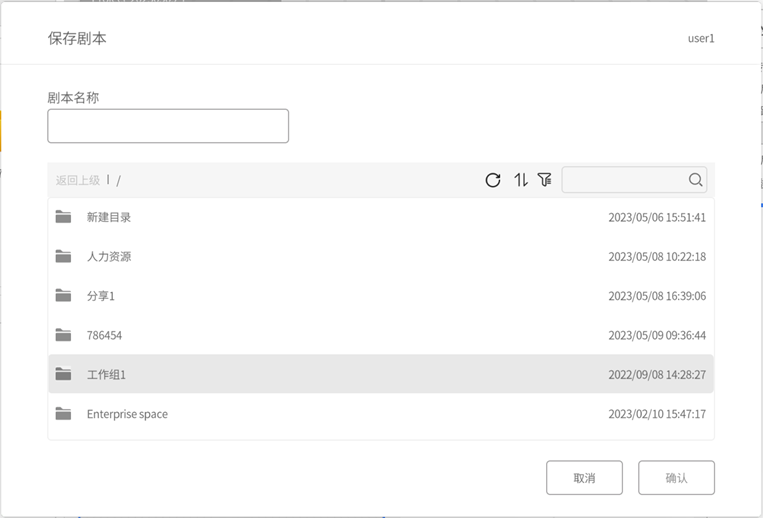
导入本地剧本
要导入本地剧本,请按照以下步骤进行操作:
1. 在 DataMesh Studio 的主页界面中,点击【导入】按钮。这将打开一个本地资源窗口。
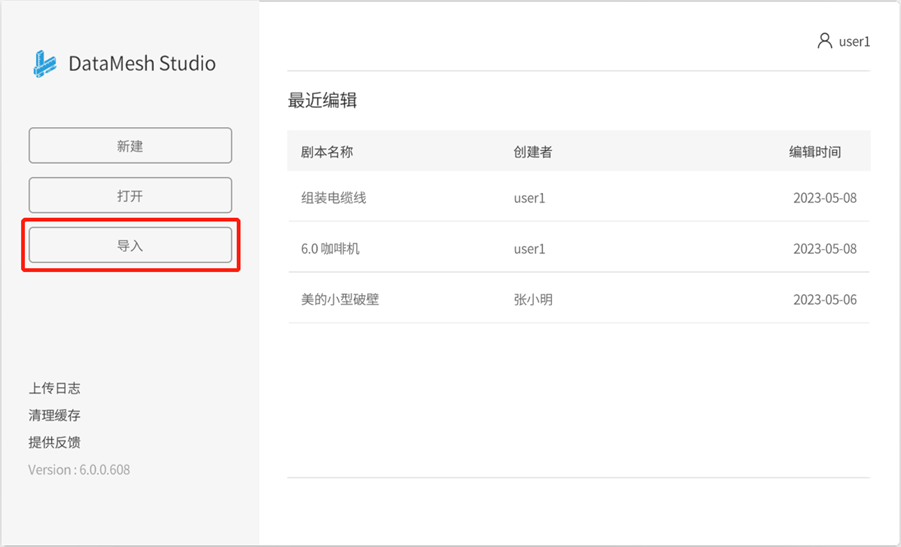
2. 在本地资源窗口中,选择要导入的剧本文件并点击【打开(O)】按钮。
3. DataMesh Studio 的编辑界面中将打开此剧本,您可以浏览、编辑和保存这个剧本。
导出剧本
要导出剧本,可以在编辑界面中,通过点击文件菜单并选择导出剧本,即可打开导出剧本窗口。在导出剧本窗口中,可以配置导出的资源项,包括导出剧本、导出剧本内资源和导出资源加速附件。
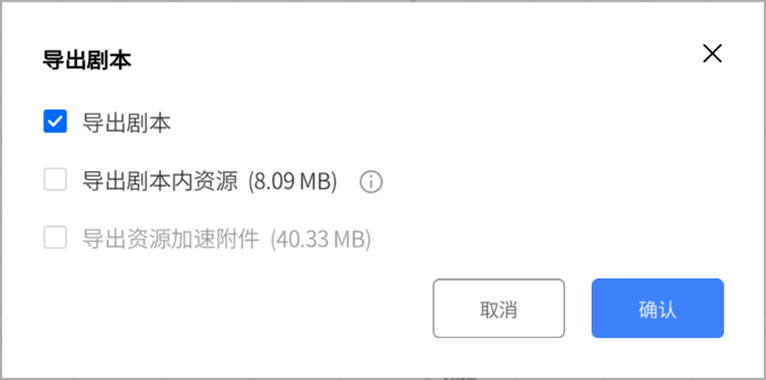
导出剧本:导出的剧本文件仅包含基础剧本文件,不包含剧本内的资源文件。注意:如果要导入并使用此基础剧本文件,导入者必须拥有剧本内的所有资源文件才能成功打开剧本。
导出剧本内资源:导出的剧本包含基础剧本文件与相关的所有原始资源(未加速)。用户在导入此类剧本后可直接使用剧本,但相关资源需要重新加速。
导出资源加速附件:导出的剧本包含基础剧本文件、相关原始资源与资源加速附件。用户导入后可直接使用剧本与加速的资源。
播放(预览)剧本
DataMesh Studio 支持三种播放方式:
1. 从头播放:在编辑界面中,可以通过以下方式播放一个完整的剧本:
• 点击播放菜单并选择从头播放;
• 点击缩略图区第一场景为当前页,然后点击工具栏的播放按钮 ![]() 。
。
2. 从当前场景播放:在编辑界面中,可以通过以下方式播放从当前页开始的全部场景:
• 选中缩略图区某个场景,然后点击工具栏的播放按钮;
• 点击播放菜单并选择从当前场景播放。
3. 播放当前场景:在编辑界面中,选中缩略图区某个场景,点击播放菜单并选择播放当前场景,可仅播放当前选中的场景。
在播放时,显示界面为全屏状态。按下键盘上的【Esc】或点击 DataMesh Studio 右上角的关闭按钮,即可退出播放。
修改剧本渲染环境
剧本的渲染环境是指在虚拟场景中为剧本设置的环境背景和光照效果,用于模拟光线在场景中的传播、反射和折射现象。它可以影响物体的外观、光照和阴影效果,增强场景的真实感和逼真度。
在 DataMesh Studio 中,您可以选择系统提供的内置的渲染环境或者自定义制作场景的渲染环境,使虚拟场景更加逼真和具有沉浸感。
要修改剧本的渲染环境,您可以按照以下步骤进行操作:
1. 点击剧本菜单,在下拉菜单中选择更改渲染环境。这将打开更改渲染环境窗口。
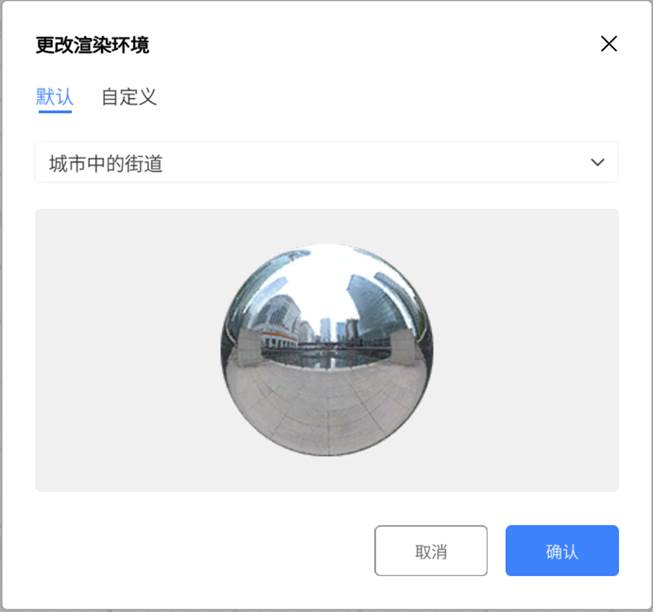
2. 在更改渲染环境窗口中,您可以选择以下系统内置的渲染环境之一:
-
- 无:剧本默认为无反射环境,没有特定的环境反射效果。
- 默认:
- 多云的户外
- 空荡的大厅
- 城市中的街道
- 废弃的仓库
- 宽敞明亮的仓库
- 陈旧杂乱的厂房
- 温馨整洁的厨房
您也可以通过自定义剧本渲染环境,选择不同的天空盒图像,创建适合剧本的环境背景和天空效果,以适应不同场景需求和创作目的。
自定义渲染环境的步骤如下:
1. 准备六张天空盒图片:这些图片应该分别对应于天空盒的前、后、左、右、上和下方向。图片应该是 PNG 格式的,并且遵循英文命名规范(Front、Back、Left、Right、Top、Bottom)。
2. 将这些图片压缩成一个 zip 文件,并将其后缀名改为 .dmcm。
3. 在 DataMesh FactVerse 平台上将这个 .dmcm 文件上传到资源库中。
4. 在 DataMesh Studio 中,点击剧本菜单,在下拉菜单中选择更改渲染环境,打开更改渲染环境窗口。
5. 在更改渲染环境窗口中,选择自定义标签,点击选择渲染环境。
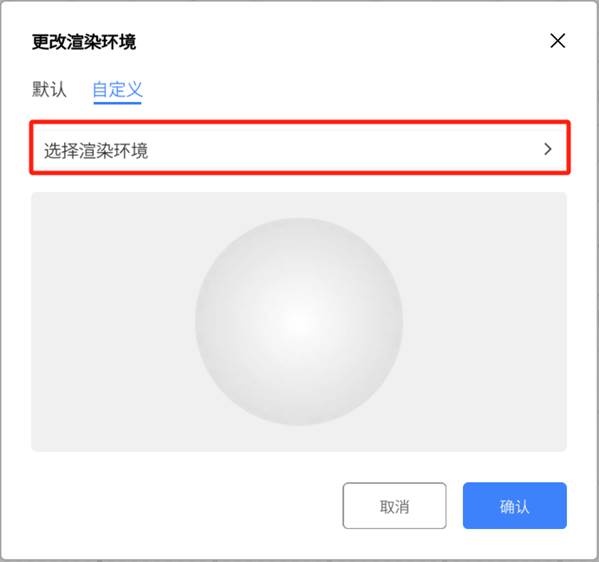
6. 在选择渲染环境的窗口中,找到已上传的 .dmcm 文件。
7. 选择文件后,点击【确认】按钮完成自定义剧本渲染环境。
DataMesh Studio 的场景是一种组织剧本内容的方式,一个剧本可以包含一个或多个场景,每个场景可以包含不同的 3D 模型、图片、视频、音乐、光源、摄影机等元素。每个场景可以作为剧本中的某个环节。在 DataMesh Studio 中,用户可以轻松创建、编辑和管理场景,以实现对剧本内容的组织和控制。此外,用户可以在场景之间进行转换,从而实现剧情的连续性和流畅性。场景是 DataMesh Studio 中的核心组成部分,它使用户能够更加直观地编辑和管理剧本内容,同时也为用户提供了更灵活的剧本创作方式。
管理剧本结构
在 DataMesh Studio 中,场景目录和场景缩略图可以用于展示和管理当前剧本的结构和章节目录。
通过点击场景中的场景目录图标 ![]() ,您可以快速浏览整个剧本,了解剧情结构和章节内容,以及快速导航到所需的章节和场景。
,您可以快速浏览整个剧本,了解剧情结构和章节内容,以及快速导航到所需的章节和场景。
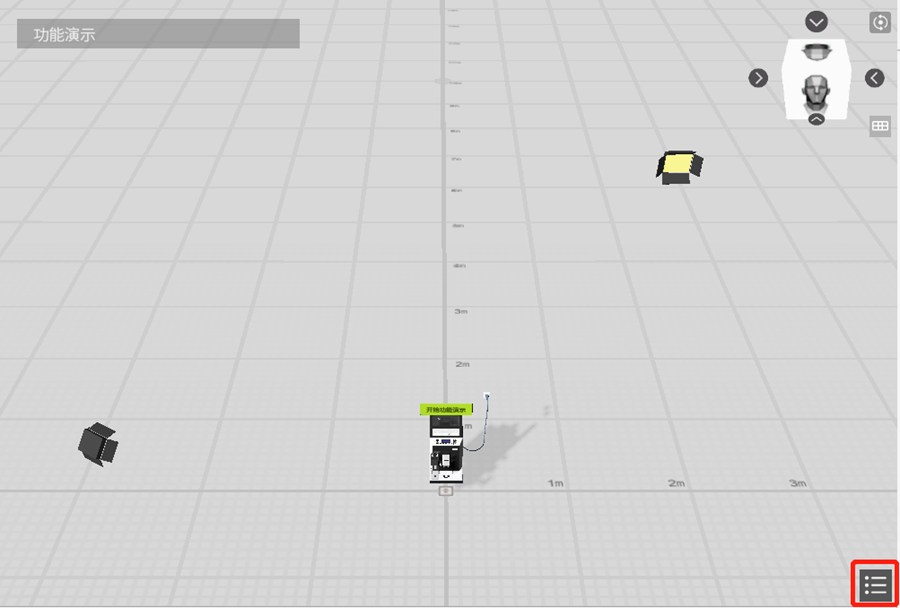
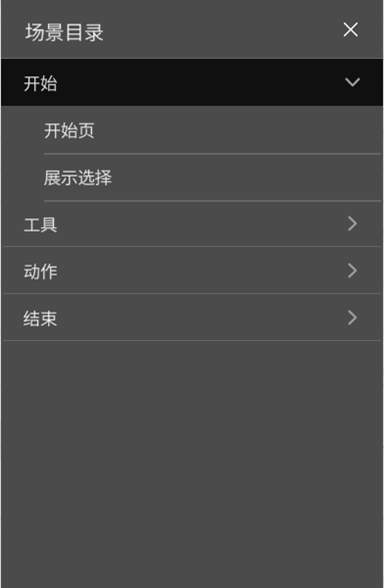
以下是管理剧本结构的基本操作:
创建章节
场景目录中的每个章节都代表一个独立的场景或情节。在 DataMesh Studio 中,您可以在场景的缩略图上点击右键,选择创建章节,打开创建章节窗口,填写章节名称后即可在该场景前添加一个新章节。
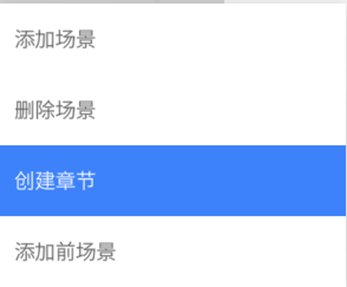
如果在创建章节窗口中取消继承前场景内容选项,则可以创建一个空白场景,以便您在其中添加新的元素和内容。这使得剧本的结构更加灵活。
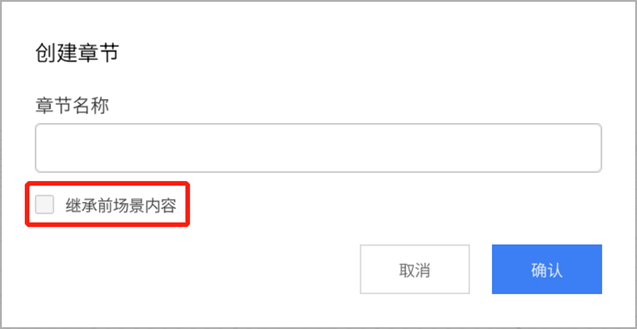
删除章节
在缩略图区右键点击某个章节名称,选择删除章节来删除该章节。
编辑章节
在缩略图区右键点击某个章节名称,选择编辑章节对该章节进行重命名。